スプラトゥーン2のガチマッチで有利に戦う方法… ってそんな方法が簡単に見つか苦労しないってもんです。
でも一つだけ有利に戦えるかもしれない方法ってありますよね、そうですproコントローラー
スプラトゥーン2が発売されてからproコントローラーも売れているようでしてproコンも売切れだったりする状況… そんな中、お盆休みで遊んでいた地方のゲームショップでproコントローラーを発見、しかもスプラトゥーン2エディション!
もう即買いしまして色々と試した結果、別にproコントローラーだから有利に戦えるってわけじゃなかったという結論に…
Nintendo Switch Proコントローラー スプラトゥーン2エディション
ネットで価格や性能を調べると連射機能もない普通のコントローラーであり、さらに定価より高い価格で販売されています。
ココにも転売屋さんの手が…ということなのでしょうか。
私が購入した場所は神奈川県にあるゲームショップ… 実はProコントローラーが欲しくて大手家電量販店を回ったけど売切れで諦めていたんですよね。
それが地方で、あったので驚きです。
スプラトゥーン2カラーのスイッチプロコン
proコントローラーの接続方法はとても簡単、初めて使う時にボタンを適当に押すと任天堂スイッチ本体がコントローラーを認識します。
あとは「使いたいコントローラー….」ってな画面になるのでLとRボタンを同時に押しながらAボタンを押すだけ、たったこれだけ。

Proコントローラーのグリップがスプラトゥーン2カラーになっており、本体もスプラトゥーン2のイラストが描かれています。

半透明な感じがお洒落です。
因みにProコントローラーを接続した状態でJoy-conも同時に使えちゃったりします。
専用USBケーブルで充電
Proコントローラー充電してから使用、充電しながら使用の両方の使い方が出来るコントローラーになります。
充電方法も簡単、
付属されている専用コードは片方がUSB端子、片方がUSB Type-C。

任天堂スイッチのドックにUSB口がありますのでそこに差し込めばOK、この状態では充電しながらプロコンが使えます。

こんな感じの充電は使い勝手が良いですね。
私はお盆休みの旅行中にスイッチの本体一式を持ち歩いていたのですが、それほど大きな荷物ではありません。
使用感
joy-conをグリップに装着した状態のコントローラーよりも重いですが、重くて疲れるといったことはありません。
それよりも気になるのが
レバースティックがjoy-conに比べて大きく、長いので微妙な操作がやりにくい、
加えてスプラトゥーン2のスペシャルウェポン発動である右レバースティックの押し込みがやりにくいです。
とくに緊急的にスペシャルウェポンを使いたい時ほど勢いあまってレバースティックが押し込めなかったりする… 上手な人はすぐに慣れるのでしょう、私はjoy-conグリップのほうが操作しやすいです。
Joy-conを使わないメリット
joy-conグリップを使わないメリットとしはjoy-conの充電をしなくても良い…ってのもありますが、joy-conをグリップに装着しないので任天堂スイッチ本体とjoy-conにハードカバーをつけっぱなしでOKってのは大きいです。
ハードチートっぽく戦えると思ってた
スプラトゥーン2においてのproコントローラーが欲しくなる理由ってば基本的にガチマッチで勝ちたいだと思っています。
少しでも有利に戦うためにやり易いコントローラー、私の気持ちとしてはハードチートなつもりで購入しました。
ところがいざ使ってみるとですね、Proコントローラーの恩恵はあまり感じられません。
グリップが持ちやすいってなぐらい、正直いってどこがProなの?って思ってしまう。
という事でProコントローラーを購入するのであれば、スプラトゥーン2エディションを購入してスプラトゥーン2グッズを集める感覚のほうが間違いないと思っています。
携帯モードでガチバトルは無謀
スプラトゥーン2のガチバトルを真剣にやるってんなら携帯モードでは厳しいってのがこのゲームです。
携帯モードとはこんな感じ…

よく見る形でこのモードで遊ぶのが任天堂スイッチと考えている人もいるでしょう。
しかしスプラトーゥン2において、それもオンライン対戦となればこのやり方は全くオススメできません。
スプラトゥーン2は任天堂スイッチの特徴であるジャイロ機能を使ってプレイしたほうが断然強く立ち回れるゲームとなっており、カメラ視点をコントローラーのみで行なっていると敵の動きについてゆけません。
しかもファミレスのような他人の目がある場所でのスプラトゥーン2はスイッチ携帯モードを振り回すような形になってしまい(ジャイロ機能を使うため)他人からの目が痛いです。
本気で携帯モードでスイッチの本体を振り回すようなプレイを行なうなら椅子に座って…ではなく立ってやったほうがよい。
基本テーブルモードで遊ぶ
スイッチ本体件画面を立てておき、コントローラーを使って操作する遊び方です。
この状態でJoy-Conグリップに左右のコントローラーを接続すれば画面が小さいもののテレビで遊ぶようにスプラトゥーン2の激しいオンラインバトルが楽しめるってこと。
ただチョット待ってくれよ、外にスイッチを持ってくのにJoy-Conグリップまで持っていったら荷物がかさばるじゃねえか…!

ってそうなんです、コレなんです。
携帯できるゲーム機になるので携帯モードの状態で持っていけばよい…. 私がファミレスでスプラトゥーン2をやった時もこんな感じでした。
でもそれじゃガチバトルは勝てない、携帯モードではウデマエを上げるどころか下がる一方…
これはマズイ、でもJoy-Conグリップはない、でもオンライン対戦したい…
そこで考えた方法がJoy-Conを左右に持って遊ぶってな方法

これでも何とかいけますが、自分の力を100%出せてるわけじゃぁない。
左右のJoy-Conを輪ゴムで合体
任天堂スイッチのジャイロはJoy-Conに搭載されています。
ならばJoy-Conの左右を輪ゴムで合体させればJoy-Conグリップのように使えるのではないか?
という事でやってみました。

誰でもできる作業ですね、輪ゴムできつくとめるだけ。
通常輪ゴムを持ち歩く人って少ないはずですがアイコスユーザーに限っては輪ゴムを持っている場合が多いんですよ、これにはちゃんとした理由があるけど別の話になるので割愛。
輪ゴムで合体させたJoy-Conはですね、操作はやりにくいですけどジャイロ機能を使ったスプラトゥーン2の遊びが可能って事が分かりました。
そうともなればファミレスのお姉さんに輪ゴム数本頂けませんか?とお願い、4本あればいけます。


コメント